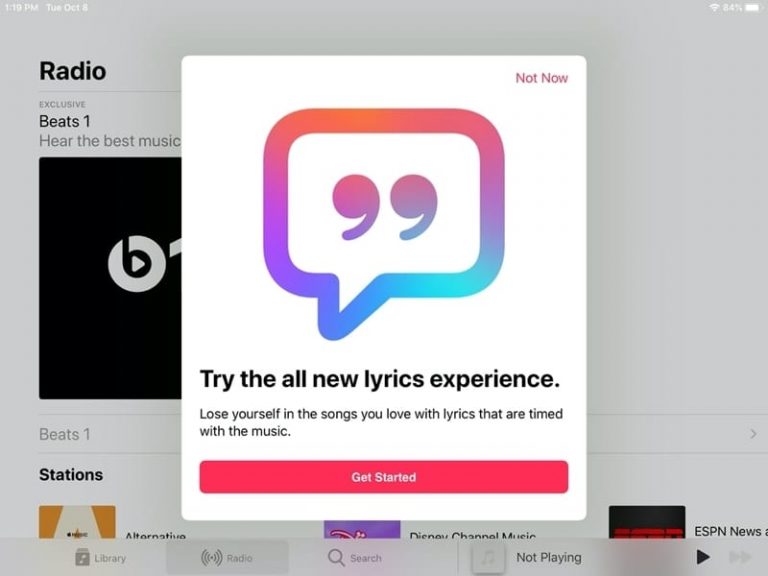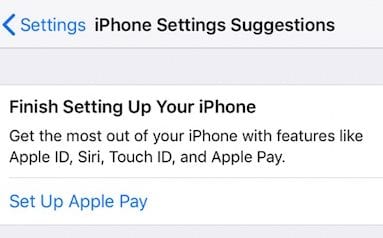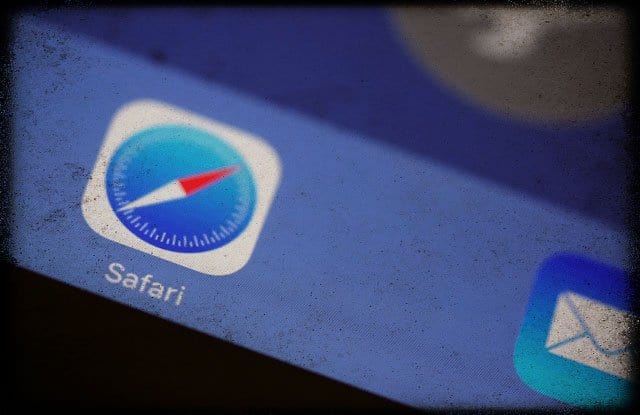Как использовать режим Walkie-Talkie на Apple Watch
Итак, действительно ли мы нужно причина не любить их?
С помощью приложения Walkie-Talkie для Apple Watch Apple привносит этот дух молодости в нашу современную аудиторию. Теперь мы можем превратить наши часы Apple Watch в двухстороннее радио И по-прежнему использовать фразы «ты копируешь», «Роджер тот» и все прочие классные жаргоны для рации!
Walkie-Talkie – это, пожалуй, самая захватывающая функция на watchOS5, не считая возможности воспроизводить подкасты и внедрения инновационных функций для здоровья.
В этой короткой статье мы покажем вам, как настроить и использовать режим рации на Apple Watch.
Похожие сообщения
Мы долго ждали рацию!
Этот способ общения был впервые продемонстрирован на Apple Watch, когда была представлена первая версия. Однако три года спустя Apple так и не упомянула об этом – до июня 2018 года !.
Теперь на Apple Watch есть режим Walkie-Talkie, позволяющий отправлять короткие голосовые сообщения друзьям и родственникам, даже незнакомцам!
И, как настоящая рация, все, что вам нужно сделать, это нажать кнопку, чтобы говорить, и отпустить, чтобы прослушать ответ.
Walkie-Talkie требует, чтобы у обоих участников был какой-либо тип подключения – через Bluetooth-соединение с iPhone, Wi-Fi или сотовую связь (для соответствующих моделей Apple Watch).
Процесс сделать это чрезвычайно просто, включая настройку.
Как настроить рацию
Сначала настройте приложение FaceTime на своем iPhone и протестируйте его, чтобы убедиться, что вы можете совершать и принимать аудиозвонки FaceTime.
После первого открытия приложения Walkie-Talkie вы увидите несколько предлагаемых контактов. Этот список состоит из моделей с совместимыми Apple Watch, что упрощает вам начало работы.
Если вы хотите добавить новые контакты в список, вы можете сделать это, прокрутив его до конца. Оттуда вы увидите значок «+» и сможете добавлять контакты по своему усмотрению.
Если у вас возникают проблемы с настройкой рации, или вы постоянно видите «Ошибка подключения» или не можете добавить контакты в настройку рации, ознакомьтесь с нашим подробным руководством по устранению неполадок.
Для начинающих: ваш iPhone должен работать под управлением iOS 12, и вам необходимо активировать FaceTime, чтобы использовать Walkie-Talkie.
Как использовать рацию
Теперь, когда ваш список контактов готов к работе, вам нужно отправить несколько сообщений. Вы можете сделать это, открыв приложение Walkie-Talkie или настроив конкретное усложнение.

После открытия приложения нажмите желтую «карточку» для контакта по вашему выбору. Вверху вы сможете определить, доступен ли этот контакт, что немного упростит жизнь.
Человек, получающий сообщение, должен будет дать разрешение приложению.
Это единовременное принятие, позволяющее продолжить разговор по плану.
После того, как получатель предоставит разрешение, соответствующие часы Apple Watch станут доверенными. Это означает, что вы сможете отправлять и получать сообщения без каких-либо сбоев.
Отправить сообщение
Все рации готовы к использованию! Вы выбрали, ваш контакт выбран, и что дальше? Просто нажмите большую желтую кнопку с названием ГОВОРИТЬ.
Walkie-Talkie записывает ваше сообщение, пока вы удерживаете кнопку, а затем отпустите, чтобы воспроизвести сообщение.

Если вам нужно на мгновение отойти от разговора, Apple поможет вам. В правом верхнем углу есть кнопка отключения звука, с помощью которой можно выключить звук.
Не можете или не хотите постоянно нажимать кнопку разговора?
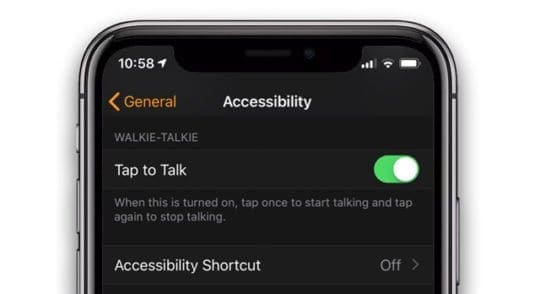
Нажмите один раз, чтобы поговорить, нажмите еще раз, чтобы завершить разговор по рации
- Открыть Приложение Apple Watch> Мои часы
- Идти к Общие> Доступность
- Включить Нажмите, чтобы поговорить
- Теперь просто нажмите один раз, чтобы поговорить, затем нажмите еще раз, когда закончите говорить
Значок активного состояния рации
Еще вы можете заметить небольшой желтый значок в верхней средней части экрана ваших часов. Это активный значок рации.
Чтобы начать сеанс рации, просто коснитесь этого маленького значка и начните разговаривать с друзьями или семьей. Если вы заблокируете Apple Watch с помощью пароля, сначала введите его, чтобы продолжить.![]()
Значок активного состояния – это новая функция в watchOS5 для определенных приложений, таких как «Телефон», «Тренировка», «Аудио», «Карты» и «Уоки-токи». ![]()
Подобные значки состояния отображаются, когда ваши Apple Watch заряжаются, в режиме полета, «Не беспокоить», «Театр», когда ваши часы не могут подключиться к вашему iPhone или сотовой связи, водяной блокировке, ожидающим уведомлениям и когда ваши Apple Watch заблокированы.
Рация и режим полета – это работает?
Хорошая новость заключается в том, что ваше приложение для рации действительно работает в режиме полета – пока у вас есть соединение Wi-Fi. 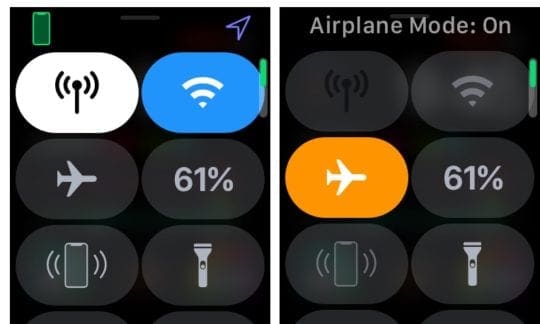
Поскольку в Walkie-Talkie используется FaceTime Audio, в любое время вы можете использовать FaceTime Audio, вы можете использовать Walkie-Talkie! Это так просто и прекрасно!
Могу ли я воспроизвести сообщение в рации?
К сожалению, в текущей версии Walkie-Talkie вы не можете повторно воспроизводить сообщения.
Это потому, что рация предназначена для коротких и коротких разговоров, передачи мгновенных сообщений и информации. Как и обычная рация – это быстрый способ найти кого-нибудь с важной информацией.
Мы знаем, что у многих семей есть Apple ID. Однако рация не будет работать, если члены семьи используют один и тот же идентификатор Apple ID на своих часах Apple Watch.
Когда вы пытаетесь использовать Walkie-Talkie при совместном использовании идентификатора Apple ID, вы можете пригласить других, кто поделился этим идентификатором Apple, в качестве контактов. Однако эти приглашения не видны никому с тем же Apple ID. Поэтому они не могут увидеть или принять приглашение на своих часах Apple.
Если вы и члены вашей семьи хотите использовать приложение Walkie-Talkie, вам необходимо настроить отдельный Apple ID для каждого члена семьи. Мы предлагаем вам всем присоединиться к семейной учетной записи.
Family Sharing поддерживает до шести членов семьи, которые могут делиться покупками в iTunes, Apple Books и App Store, семейной подпиской Apple Music и планом хранения iCloud.
Семья также может поделиться фотоальбомами, календарем и напоминаниями, а также помочь найти пропавшие устройства друг друга.
Заключение
Apple действительно продумала практически все с выпуском watchOS 5.
Если вы только что поиграли с Walkie-Talkie, отключите звук в комментариях и дайте нам знать.
Если у вас возникнут какие-либо проблемы, обязательно сообщите нам, и мы поможем вам в меру своих возможностей.
Советы читателям 
- У нас с дочерью общий Apple ID. Но я создал новый Apple ID только для FaceTime и Walkie Talkie. У нас по-прежнему одинаковый Apple ID почти для всего на наших iPad и iPhone. Но я использую новый Apple ID для FaceTime и Walkie Talkie – и он работает!